Error 0x80070005 "Access denied" when you activate Windows
This article discusses how to fix Windows activation error 0x80070005 (access denied).
Applies to: Windows Server, all versions, and Windows client, all versions
Symptoms
You run the slmgr /ato command to activate a domain-joined computer that's running Windows. However, Windows doesn't activate, and you receive the following error message:
Windows Script Host Activating Windows(R), ServerDatacenter edition (00091344-1ea4-4f37-b789-01750ba6988c) ... Error: 0x80070005 Access denied: the requested action requires elevated privileges
Additionally, the following event is logged in the Application log:
Log Name: Application
Source: Microsoft-Windows-Security-SPP
Date:
Event ID: 8229
Task Category: None
Level: Warning
Keywords: Classic
User: N/A
Computer:
Description:
The rules engine failed to perform one or more scheduled actions.
Error Code:0x80070005
Path:C:\Windows\System32\SLUI.exe
Cause
The SELF account doesn't have the correct DCOM permissions.
Solution: Restore SELF account permissions
To restore the permissions of the SELF account, follow these steps:
In the Search box, type dcomcnfg, and then select Component Services (depending on your version of Windows, you might have to select dcomcnfg Run command instead).
In the left pane of the Component Services snap-in, select Component Services > Computers, right-click My Computer, and then select Properties.
In the My Computer Properties dialog box, select the COM Security tab, and then select Edit Default in the Access Permissions area.
In the Access Permission dialog box, if SELF doesn't appear in the Group or user names area, select Add. In the Enter the object names to select text box, type SELF, select Check Names, and then select OK.
In the Group or user names area, select SELF, and then select the following checkboxes in the Allow column:
- Local Access
- Remote Access
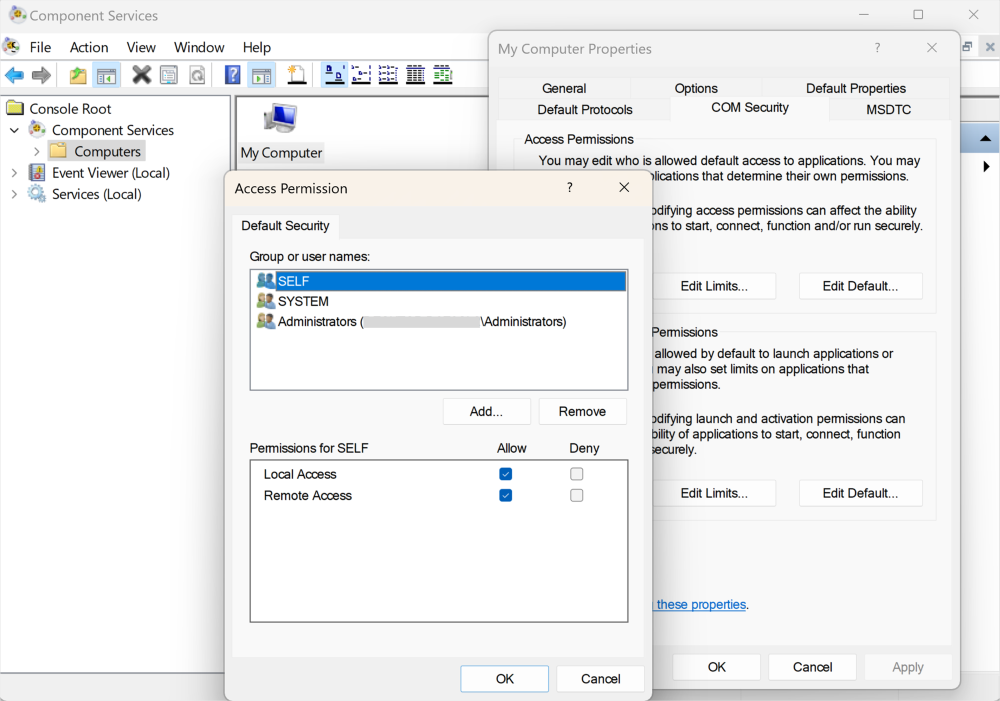
Select OK to close Access Permission, and then select OK to close My Computer Properties.
Restart the computer.
Feedback
Kommer snart: Under hela 2024 kommer vi att fasa ut GitHub-problem som feedbackmekanism för innehåll och ersätta det med ett nytt feedbacksystem. Mer information finns i: https://aka.ms/ContentUserFeedback.
Skicka och visa feedback för